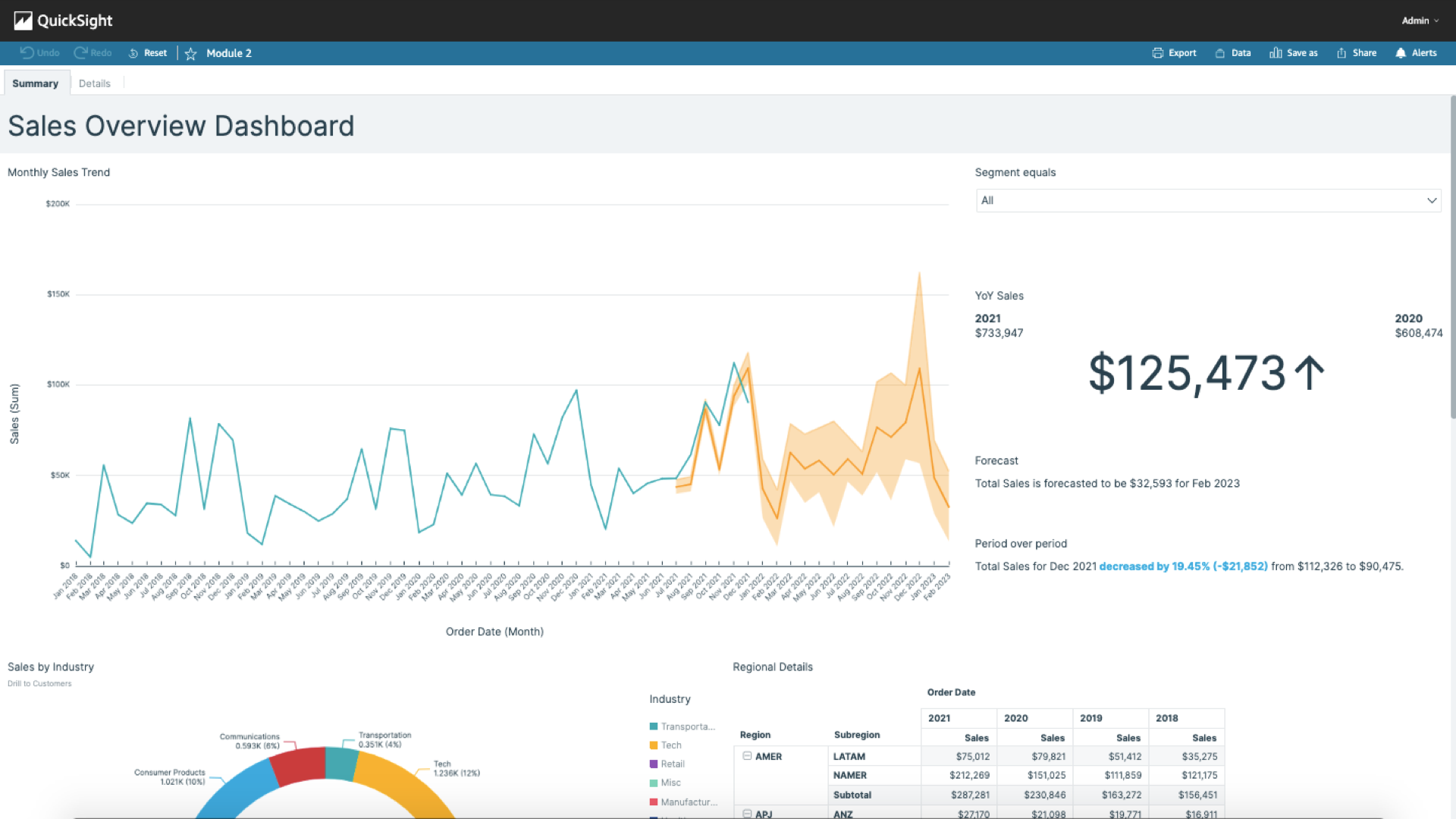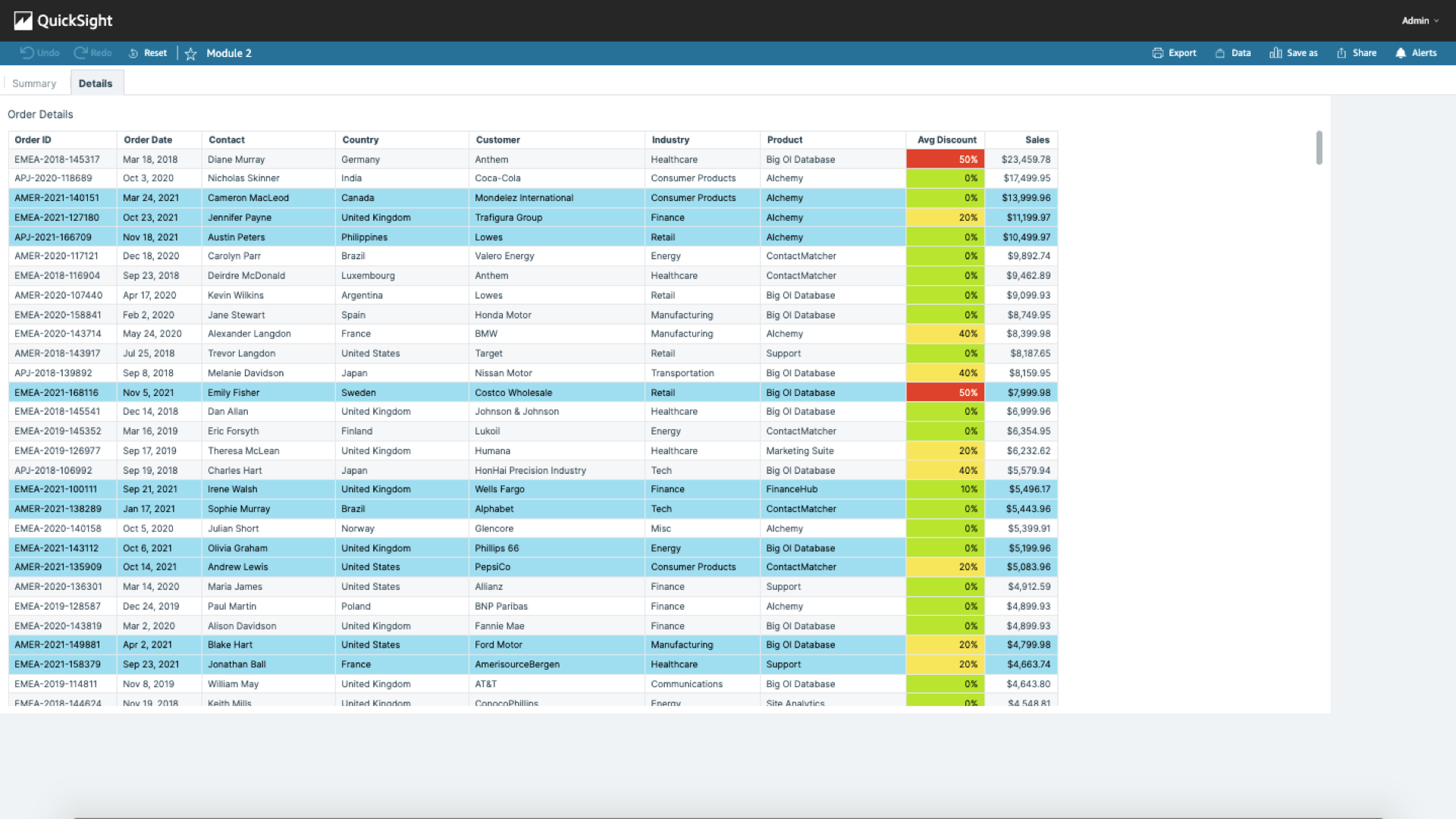Bảng chi tiết dữ liệu
Nội dung
Định dạng trang tính
- Để đổi tên trang tính, chọn mũi tên cạnh trang tính cần đổi tên, chọn Rename và nhập tên tùy chọn (VD:
Summary).
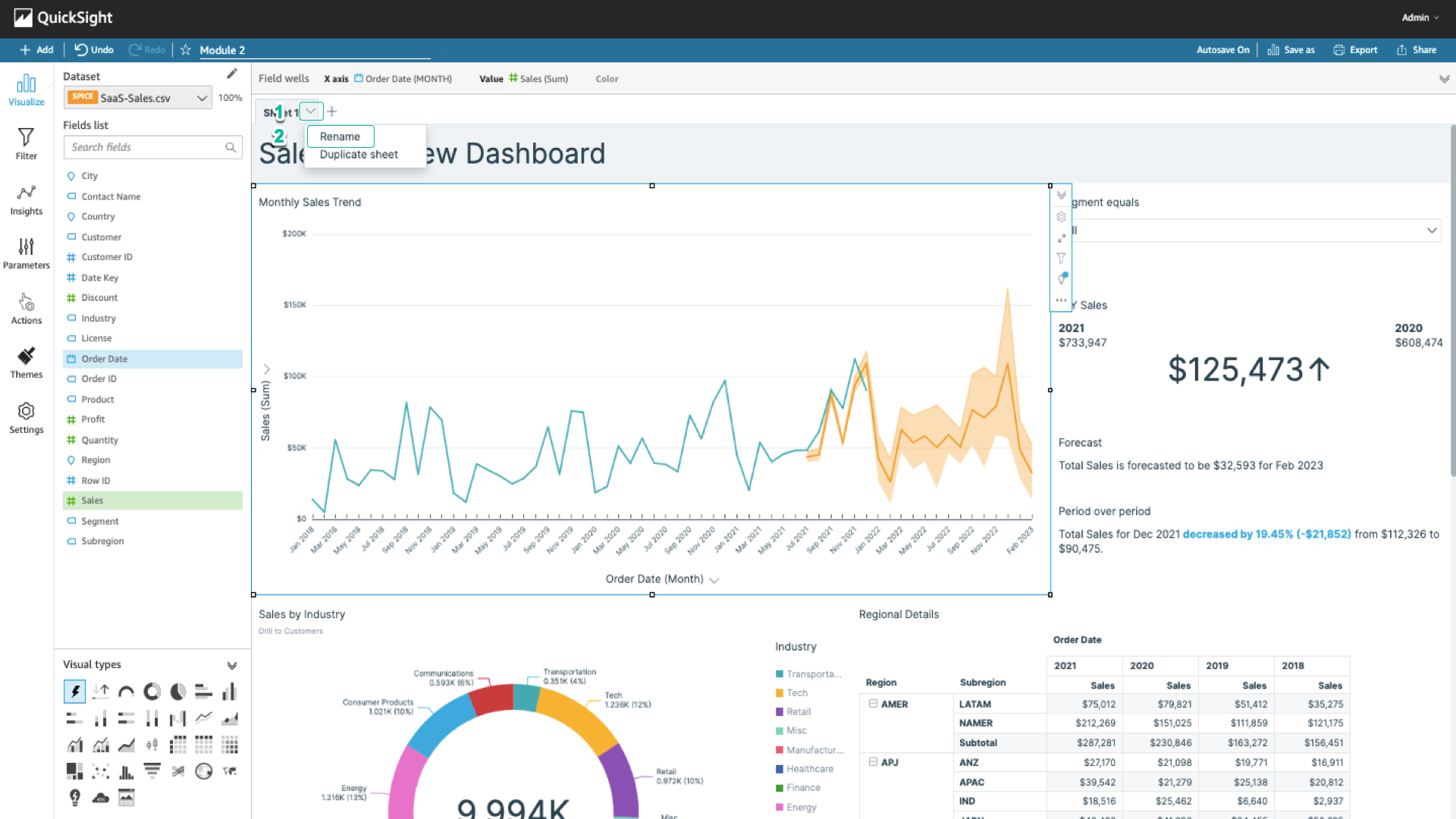
- Chọn biểu tượng + cạnh sheet Summary. Lặp lại bước trên để đổi tên thành Details.
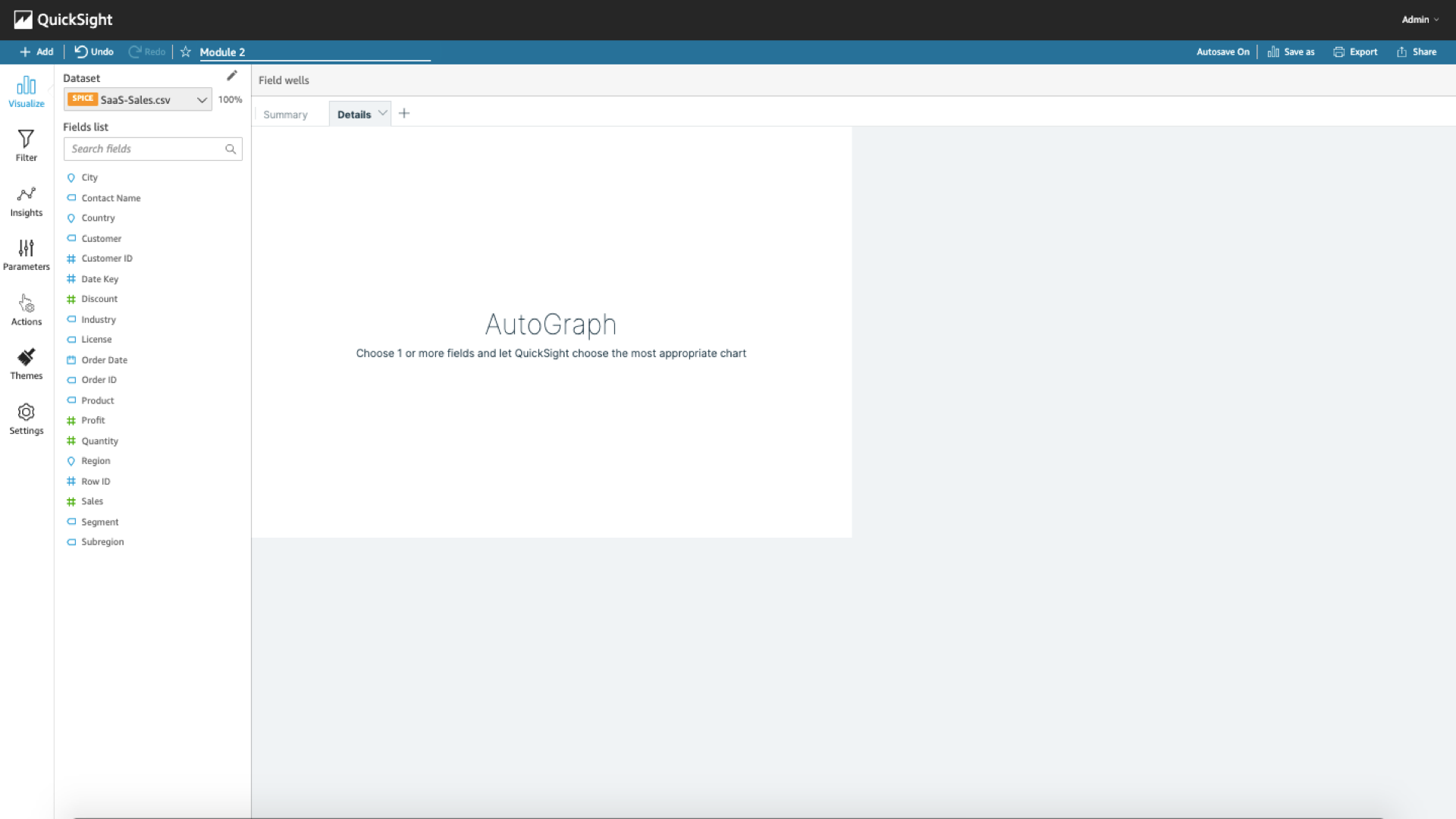
Tạo bảng dữ liệu chi tiết
-
Ở mục Fields list, chọn Order ID, Order Date, Contact Name, Country, Customer, Industry, Product, Discount and Sales.
-
Chọn mũi tên cạnh Discount (Sum) > Aggregate: Sum > Average để chuyển tổng giảm giá thành mức giảm giá trung bình.
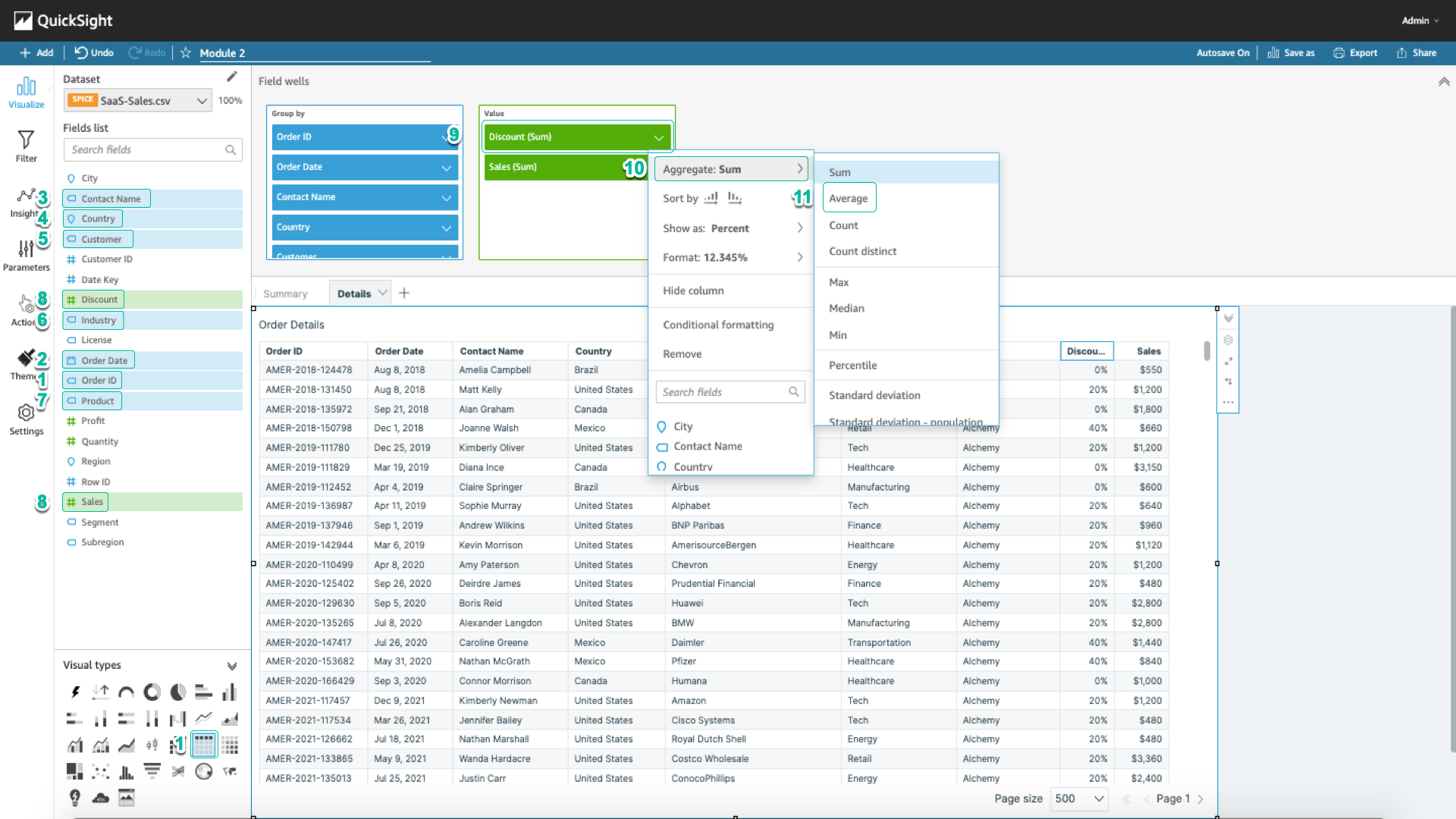
- Chọn mũi tên cạnh Sales (Sum) > biểu tượng giảm để sắp xếp dữ liện từ lớn đến nhỏ.
- Chọn mũi tên cạnh Sales (Sum) > Show as: Currency > Format > More formatting options…
- Ở mục Field, chọn Data Type và đổi thành Currency. Ở mục Decimal places, chọn 2. Như vậy, khi nào bạn sử dụng trường thông tin này, dữ liệu sẽ hiển thị dưới dạng ngoại tệ đô-la và đồng.
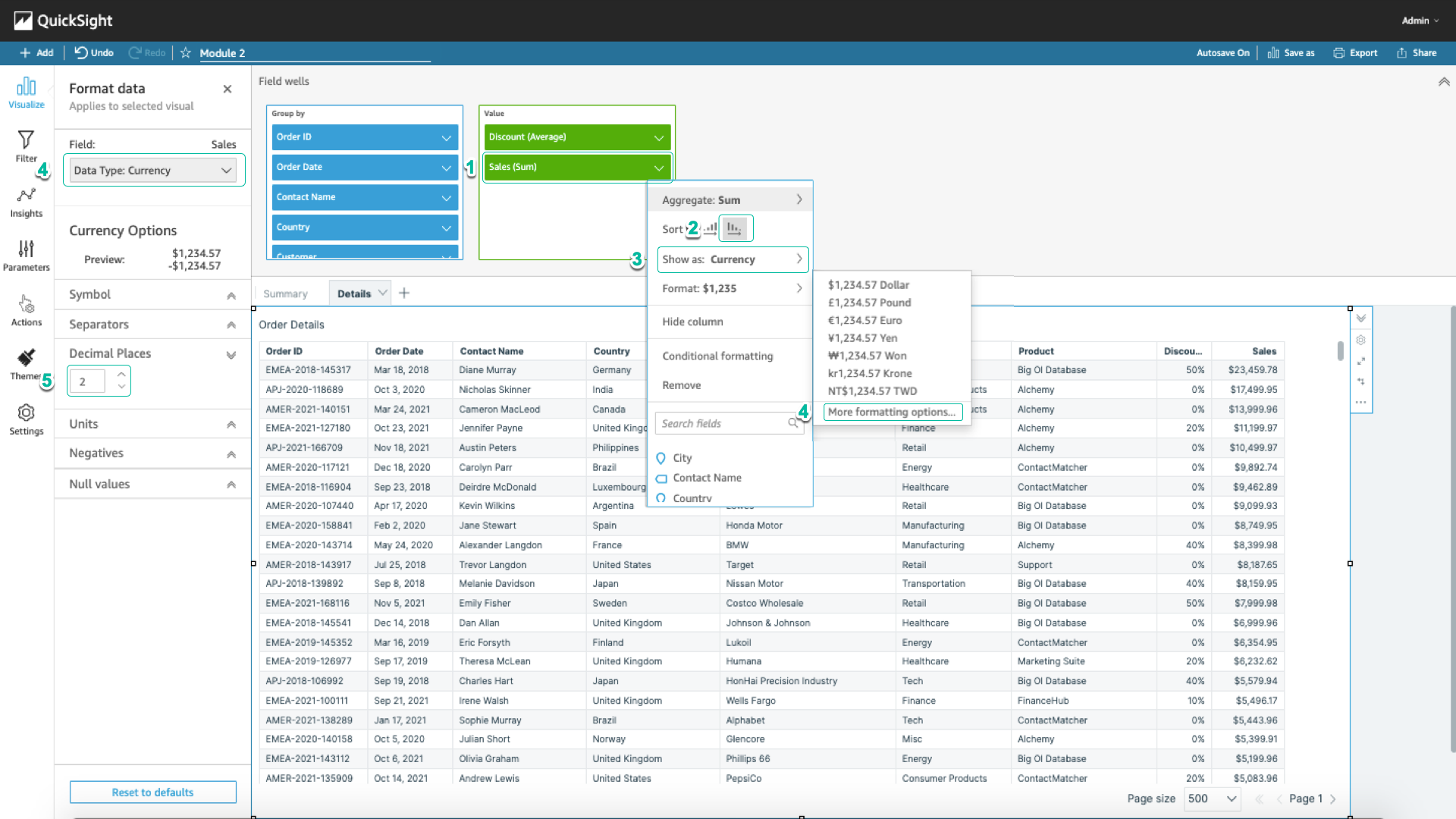
Định dạng theo điều kiện
- Chọn ký hiệu … góc bên phải biểu đồ, chọn Conditional formatting.
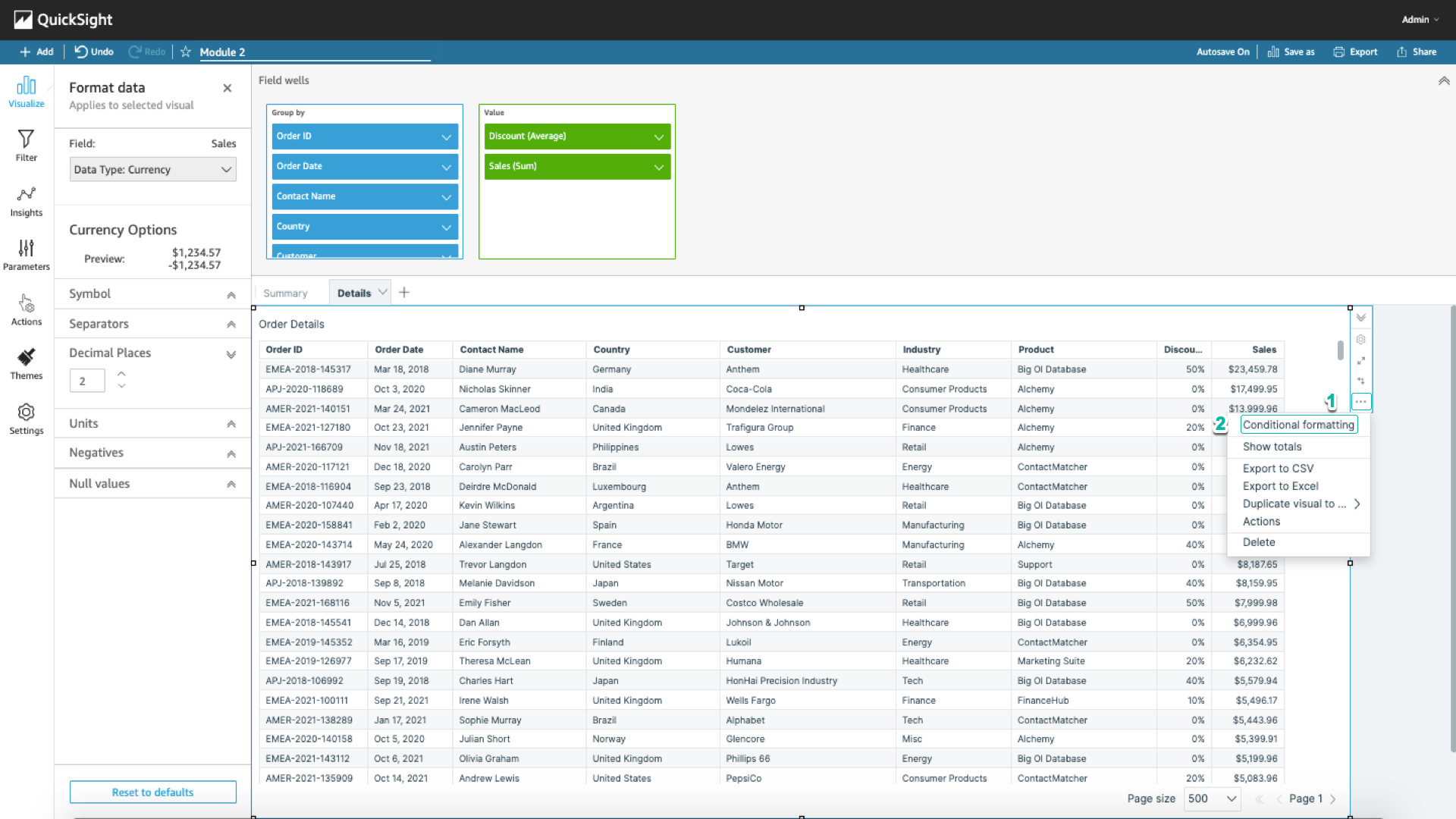
- Chọn Select a column > Discount.
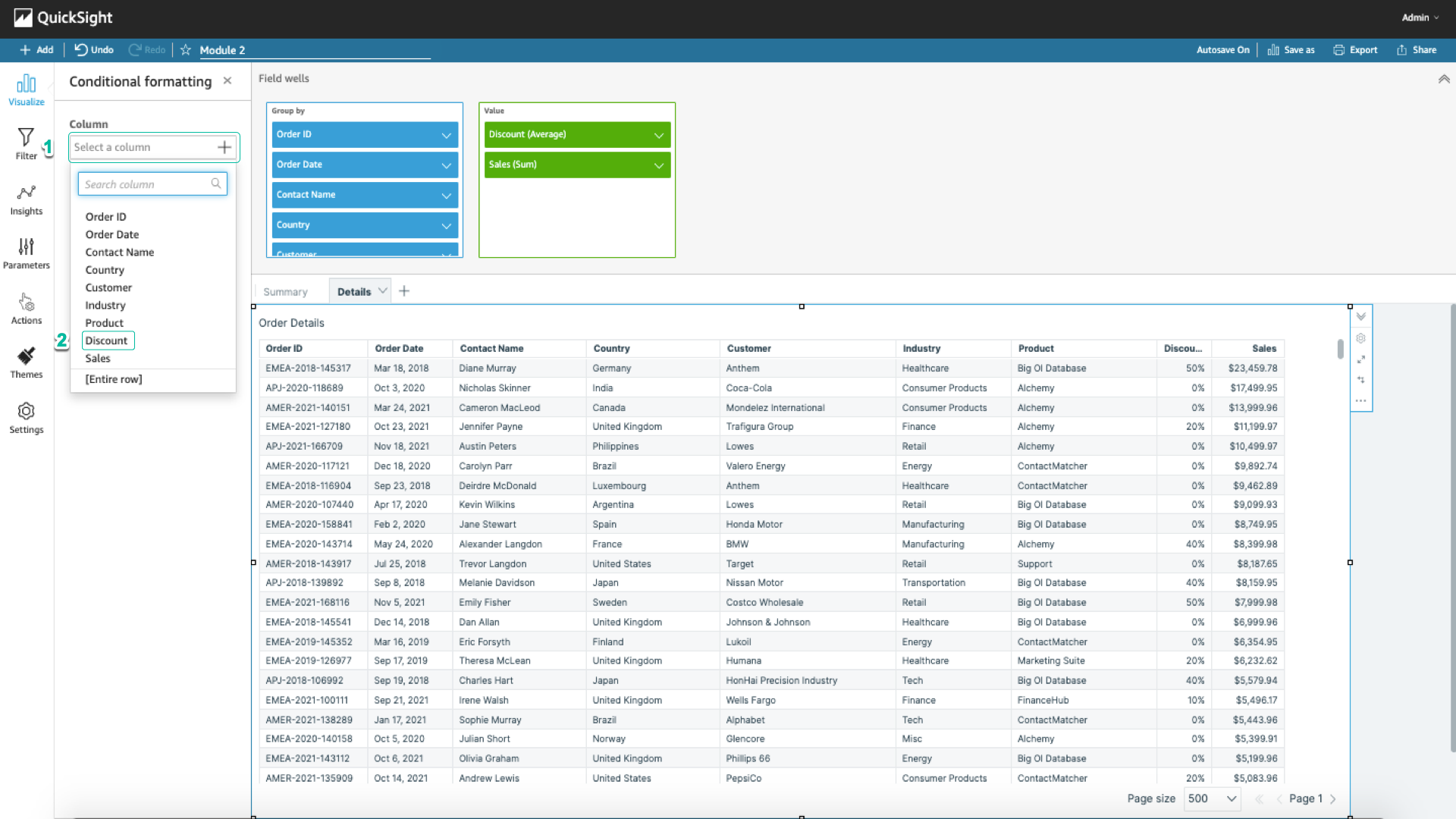
- Chọn Add background color.
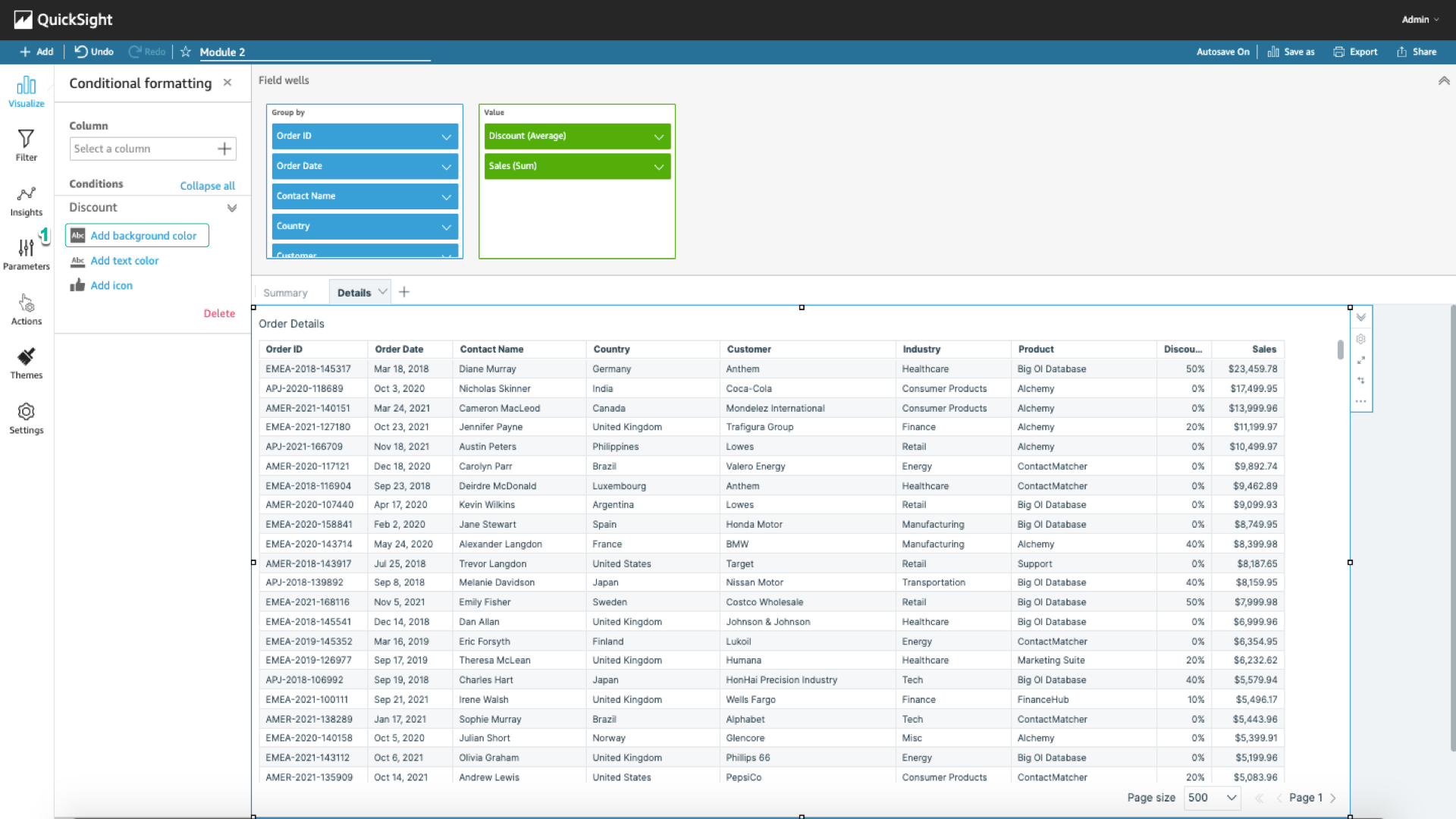
- Ở Conditional #1, chọn Greater than or equal to. Ở mục Value, điều kiện ở 0.5, và chọn màu bất kỳ (VD: màu đỏ). Chọn ADd condition.
- Ở Conditional #2, chọn Greater than or equal to. Ở mục Value, điều kiện ở 0.2, và chọn màu bất kỳ (VD: màu vàng). Chọn ADd condition.
- Ở Conditional #3, chọn Less than. Ở mục Value, điều kiện ở 0.2, và chọn màu bất kỳ (VD: màu xanh lá).
- Chọn Apply > Close.
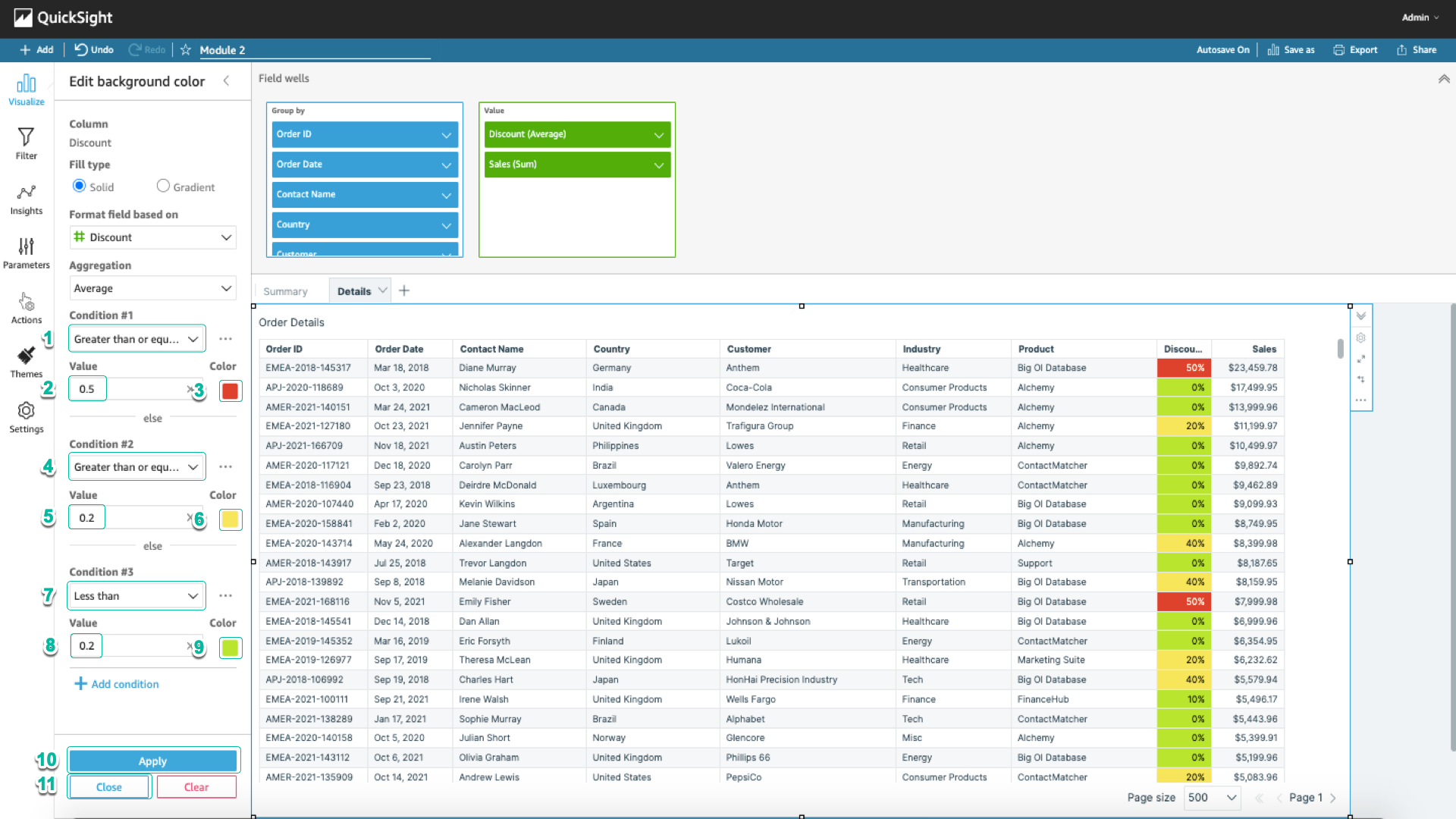
- Chọn Select a column > [Entire row].
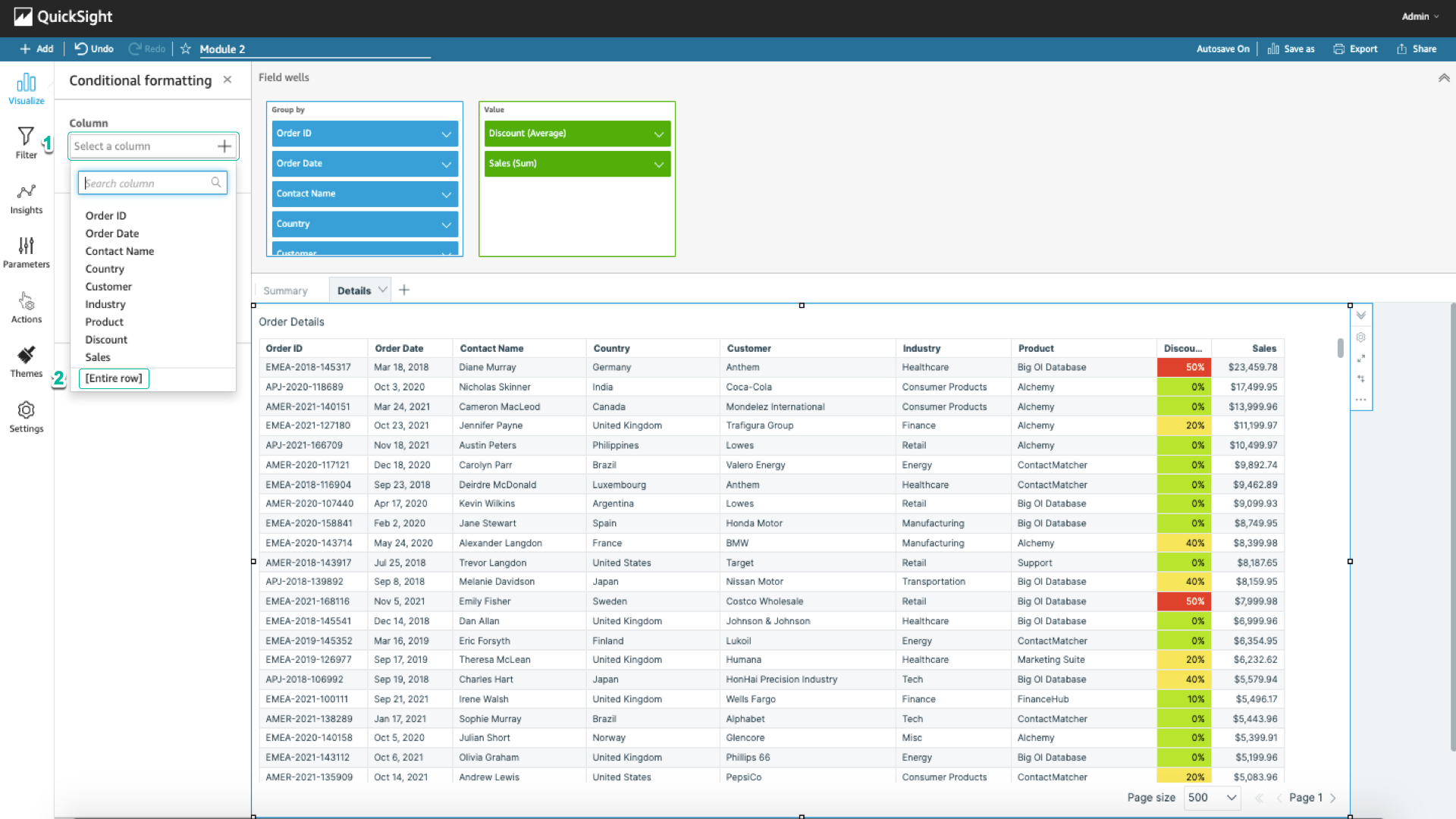
- Ở Format field based on chọn Order Date, ở Conditional, chọn After. Ở mục Date, chọn ngày 01/01/2021, và chọn màu bất kỳ (VD: màu xanh dương). Chọn Apply > Close.
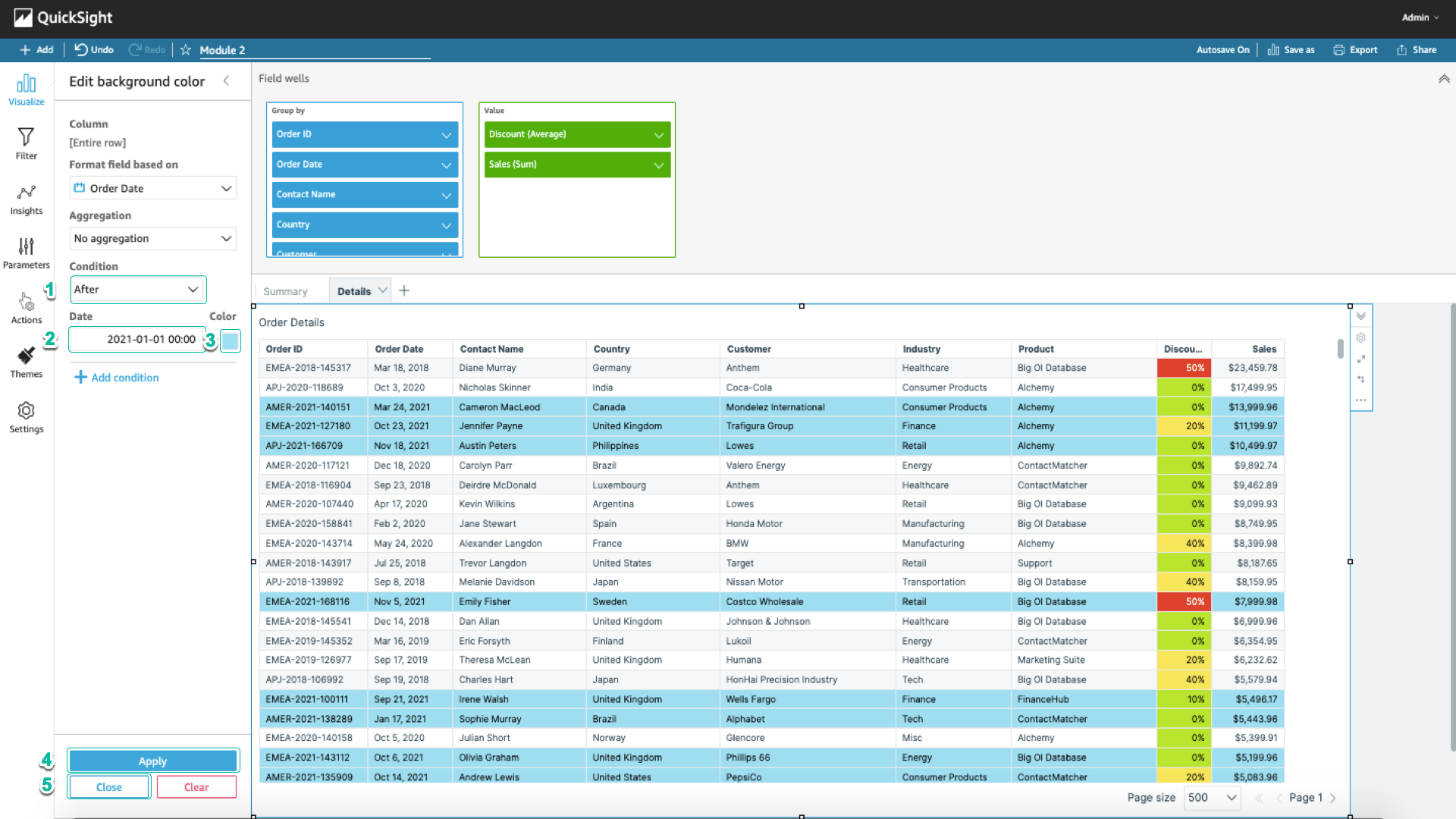
Định dạng bảng dữ liệu
- Chọn biểu tượng bánh răng góc bên phải biểu đồ. Chọn Group-by column name. Ở phần Contact Name, chọn
Contact.
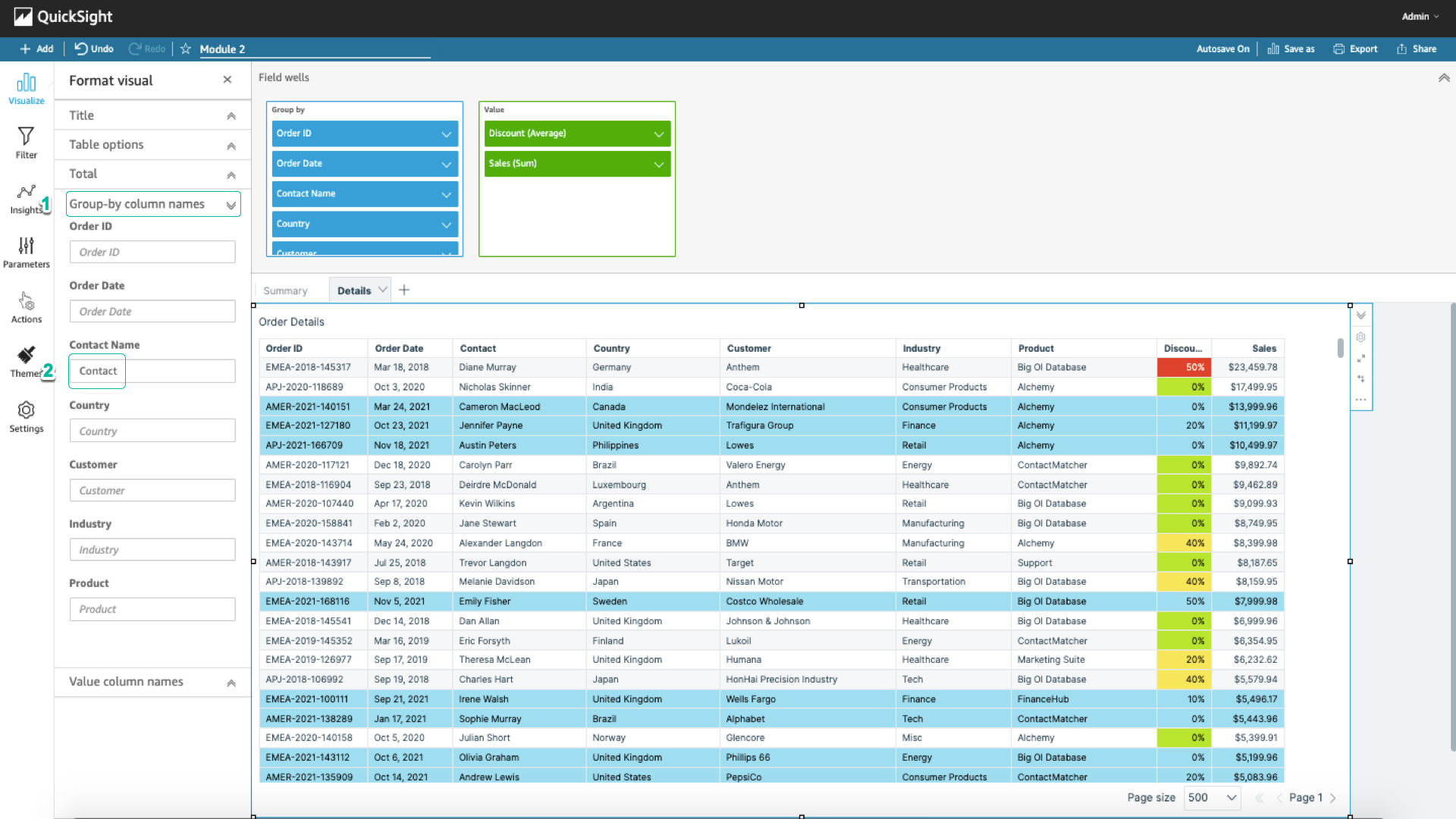 2. Chọn Value column name. Ở phần Discount (Average), chọn
2. Chọn Value column name. Ở phần Discount (Average), chọn Avg Discount.
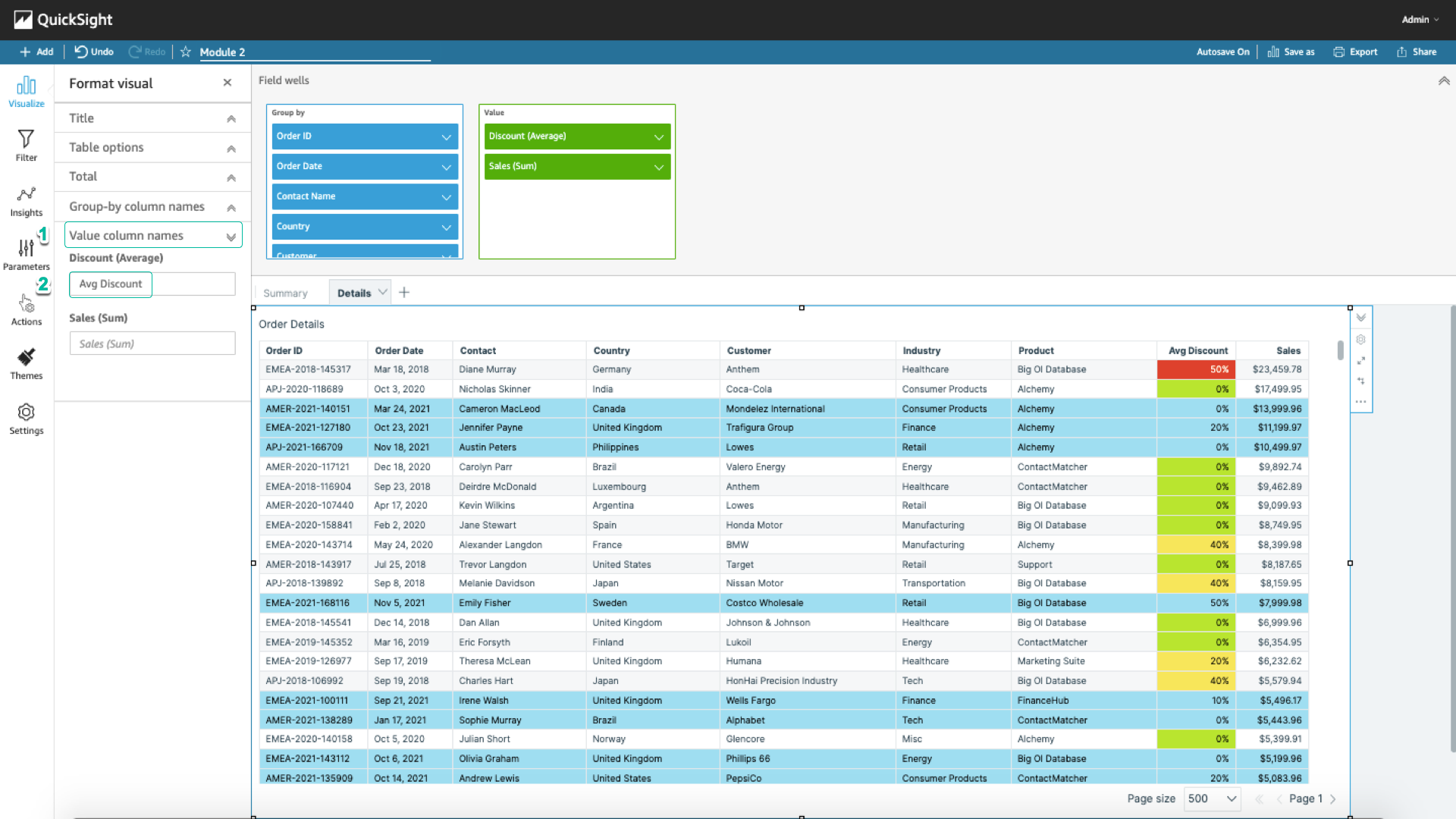
Xuất bản Dashboard
- Ở góc bên phải, chọn Share > Publish dashboard.
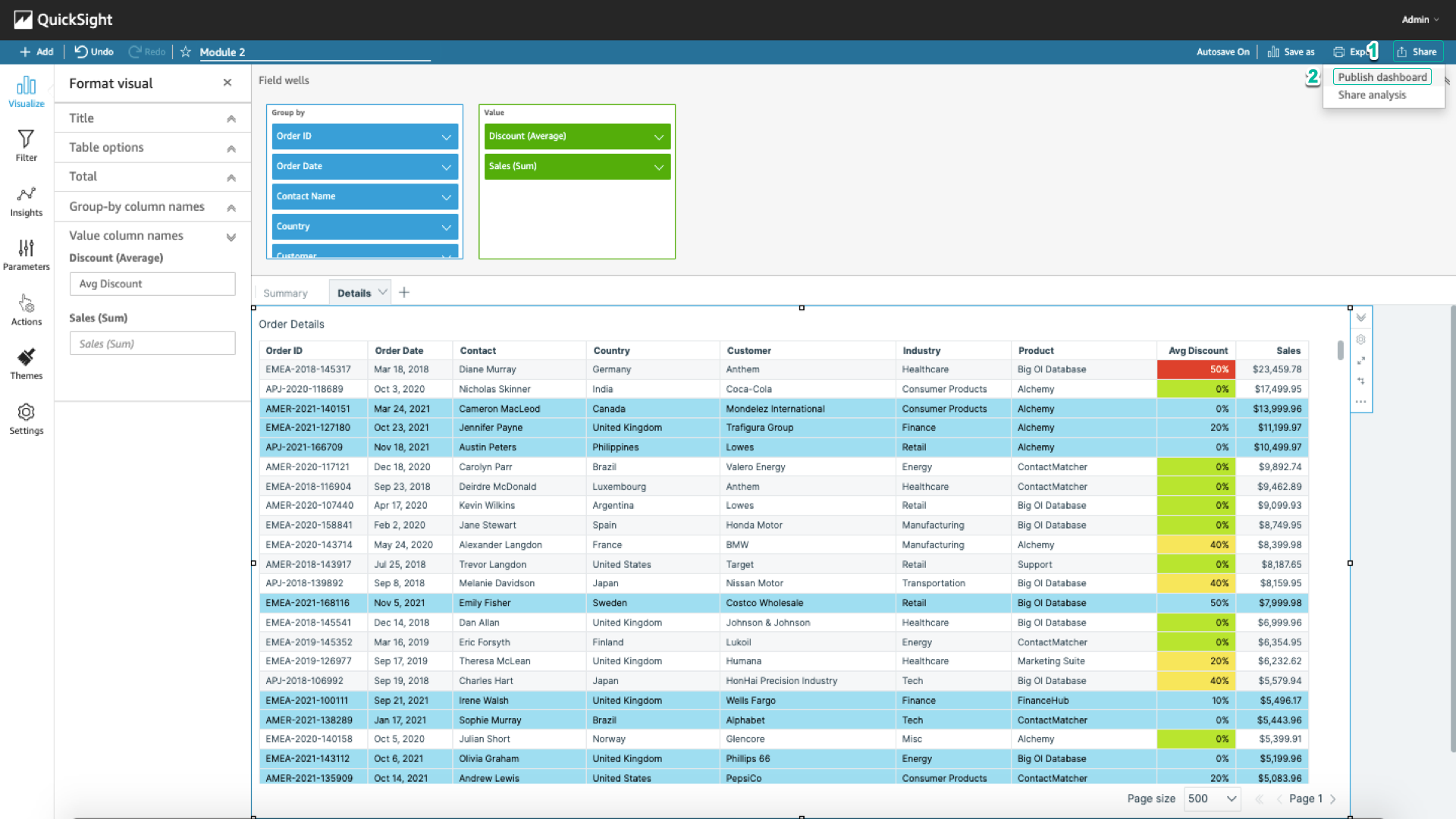 2. Nhập tên dashboard (VD: Module 2). Chọn Publish Dashboard.
2. Nhập tên dashboard (VD: Module 2). Chọn Publish Dashboard.
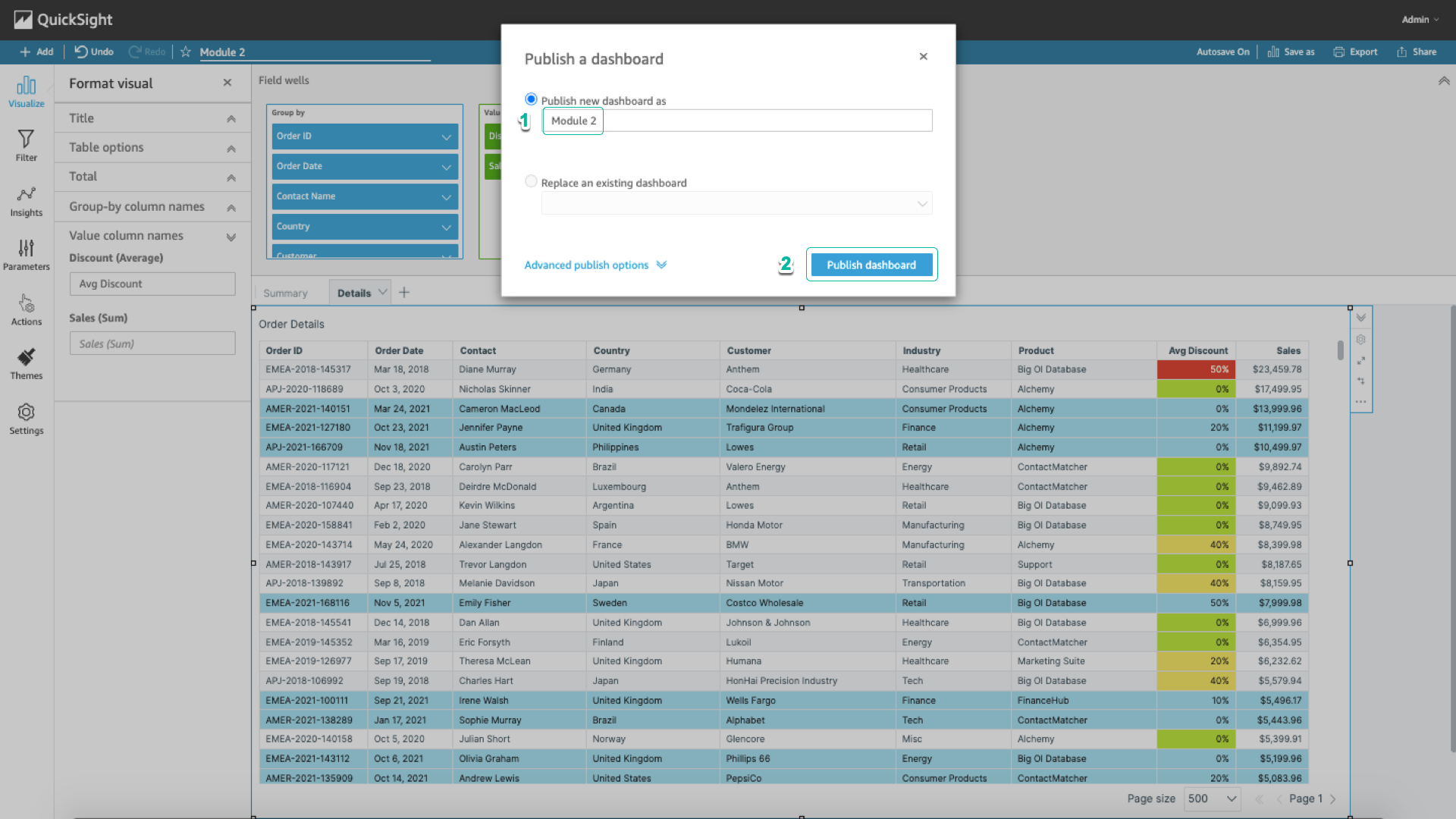
Sau đây là kết quả dashboard được xuất bản.